Hướng dẫn chi tiết cách sử dụng UltraISO từ A đến Z
Nội dung bài viết
UltraISO là công cụ mạnh mẽ giúp tạo và quản lý ổ đĩa ảo một cách nhanh chóng và hiệu quả. Nếu bạn chưa khám phá hết các tính năng hữu ích của phần mềm này, đừng bỏ lỡ bài hướng dẫn chi tiết dưới đây.
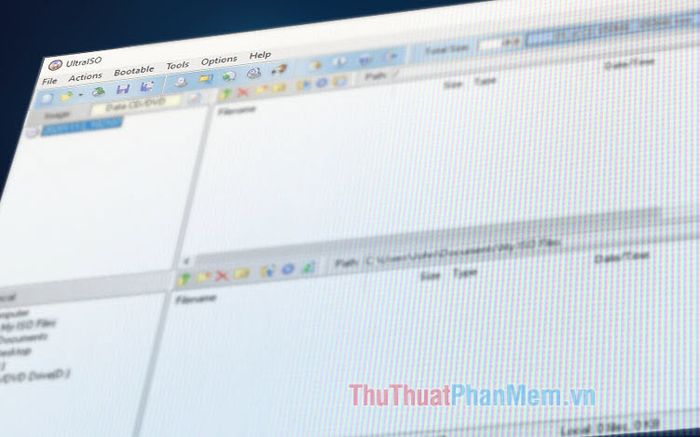
1. Ổ đĩa ảo là gì và lợi ích của nó?

Ổ đĩa ảo (Virtual Drive) hoạt động tương tự như ổ đĩa CD/DVD thực tế, được tạo ra nhờ các phần mềm chuyên dụng như UltraISO, Daemon Tools, mang lại sự tiện lợi và linh hoạt trong việc sử dụng dữ liệu.
Ổ đĩa ảo cho phép bạn chạy các định dạng file như ISO, BIN, VCD… ngay cả khi không có ổ đĩa vật lý. Các file đĩa ảo như ISO, BIN thường được sao chép và chia sẻ rộng rãi trên mạng nhờ tính tiện lợi, gọn nhẹ và dễ dàng cài đặt.
Từ phiên bản Windows 7 trở đi, bạn có thể dễ dàng bung file ISO mà không cần cài đặt thêm phần mềm hỗ trợ.
2. Hướng dẫn cài đặt UltraISO trên máy tính
Đầu tiên, bạn hãy truy cập đường link sau để tải file cài đặt về máy: http://www.ezbsystems.com/ultraiso/download.htm
Bước 1: Nhấp chuột vào file cài đặt UltraISO mà bạn đã tải về máy.
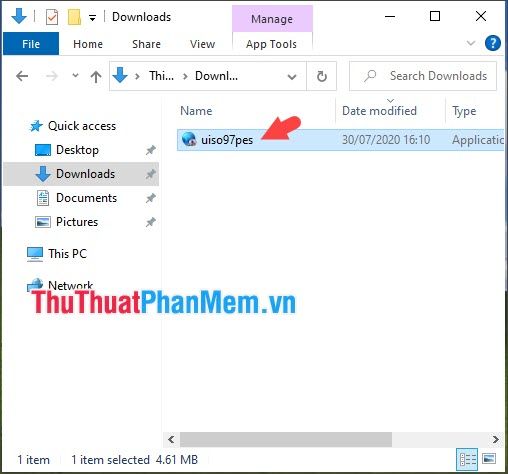
Bước 2: Chọn Tôi chấp nhận… (1) => sau đó nhấn Tiếp theo (2).
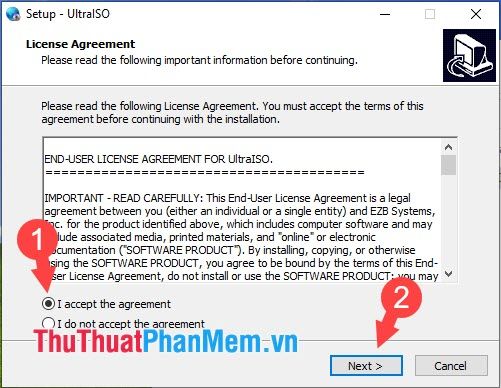
Bước 3: Bạn có thể chọn thư mục lưu file bằng cách nhấn vào Duyệt (1) hoặc để mặc định. Nhấn Tiếp theo (2) để tiếp tục.
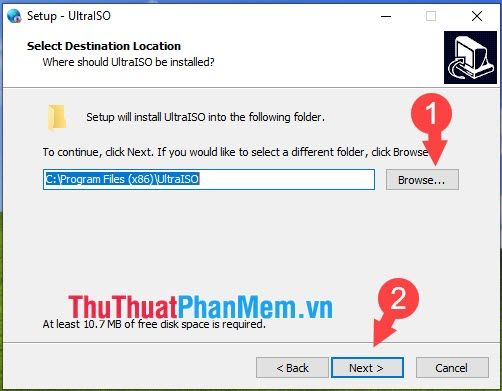
Bước 4: Thay đổi đường dẫn Start menu (1) bằng cách nhấn Duyệt hoặc giữ nguyên và chọn Tiếp theo (2).
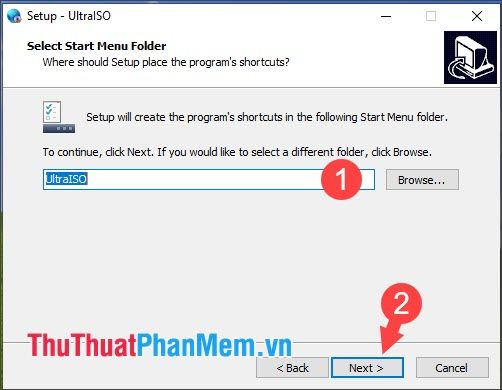
Bước 5: Đánh dấu tích vào các tùy chọn phù hợp tại (1) => sau đó nhấn Tiếp theo (2).
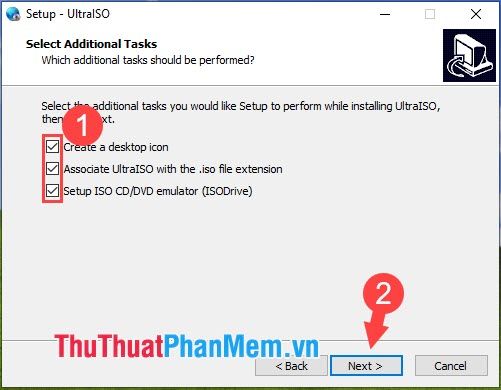
Nhấn Cài đặt để bắt đầu quá trình cài đặt phần mềm.
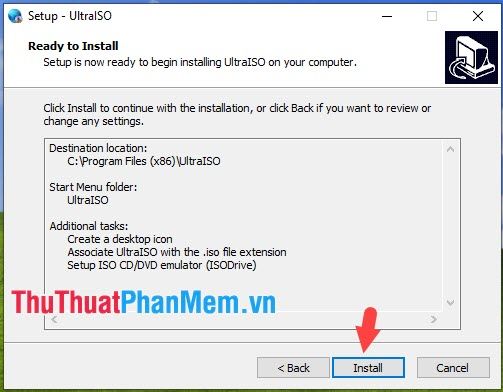
Khi quá trình cài đặt hoàn tất, nhấn Kết thúc để đóng cửa sổ.
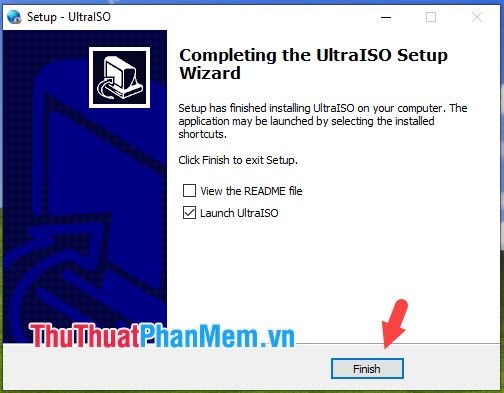
3. Hướng dẫn tạo ổ đĩa ảo
Bước 1: Mở phần mềm UltraISO, chọn Tùy chọn (1) => sau đó nhấn vào Cấu hình (2).
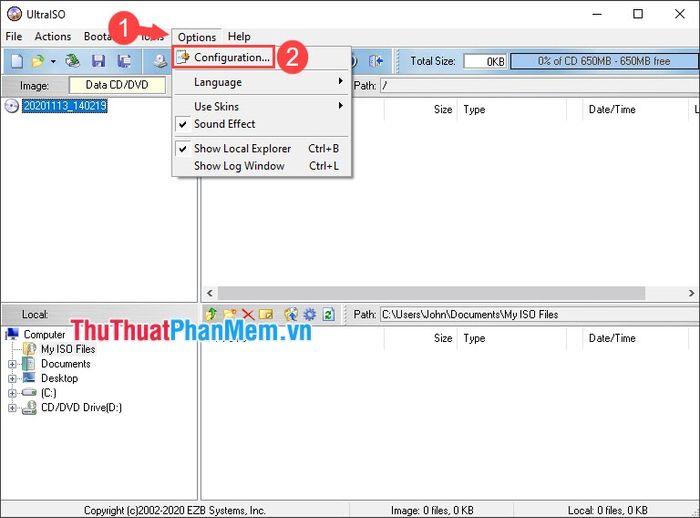
Bước 2: Nhấp vào Ổ đĩa ảo (1) => thiết lập số lượng ổ đĩa ảo (2) (tối đa 8 ổ). Nhấn OK (3) để lưu cài đặt.
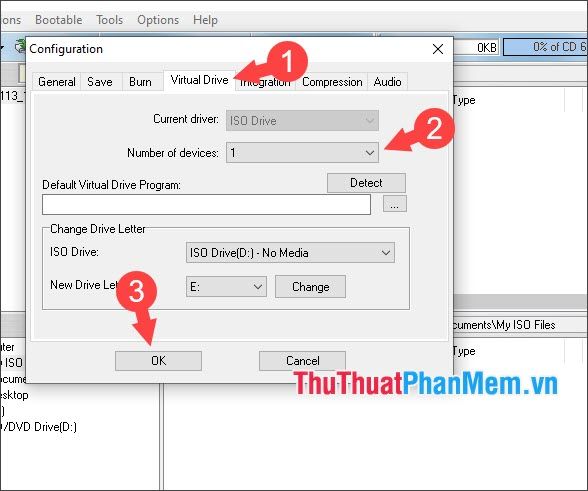
Sau khi hoàn tất, mở This PC để kiểm tra sự xuất hiện của ổ đĩa ảo.
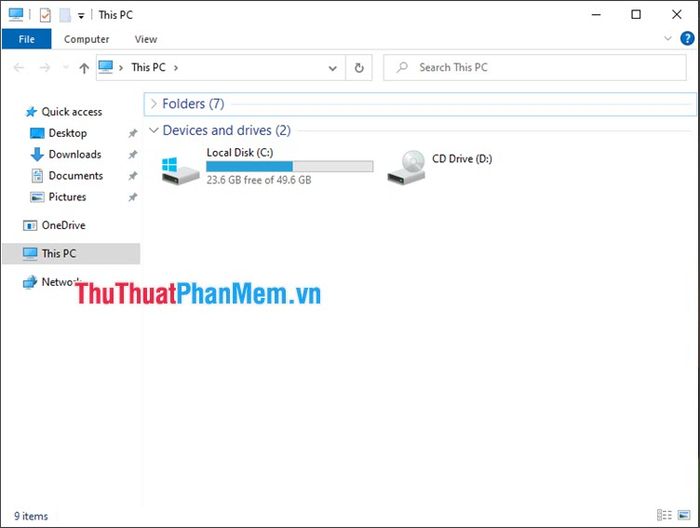
Bạn cũng có thể tạo nhiều ổ đĩa ảo hơn bằng cách điều chỉnh Số lượng thiết bị trong Bước 2 tùy theo nhu cầu sử dụng.
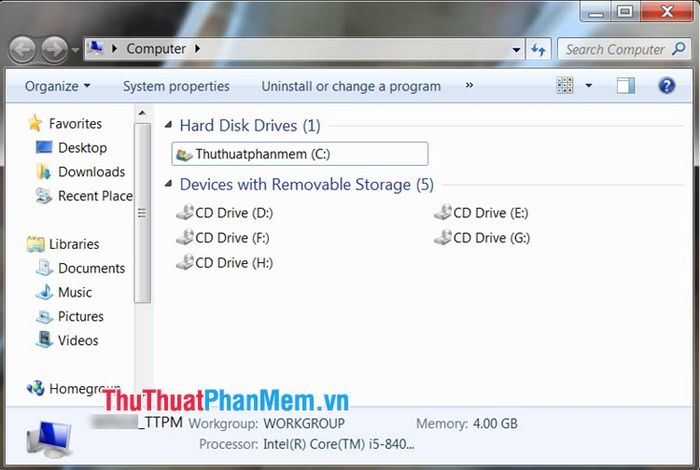
4. Hướng dẫn xóa ổ đĩa ảo
Nếu bạn không cần sử dụng ổ đĩa ảo nữa và muốn loại bỏ chúng khỏi hệ thống, hãy làm theo các bước sau:
Bước 1: Mở UltraISO, chọn Công cụ (1) => sau đó nhấn vào Cấu hình (2).
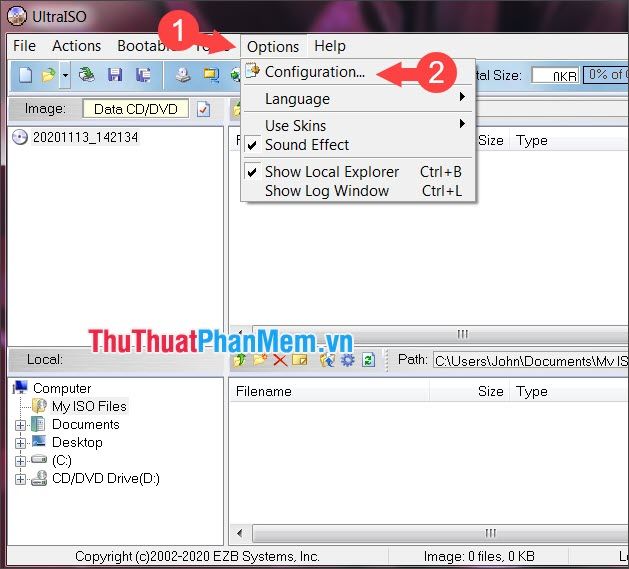
Bước 2: Chuyển sang thẻ Ổ đĩa ảo, thiết lập Số lượng thiết bị (1) thành Không (2) => nhấn OK (3).
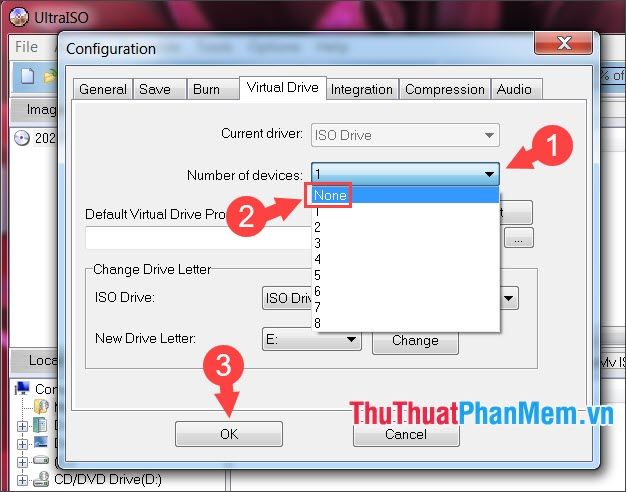
Sau đó, mở This PC/Computer để kiểm tra xem ổ đĩa ảo đã biến mất chưa. Nếu không còn hiển thị, bạn đã thực hiện thành công.
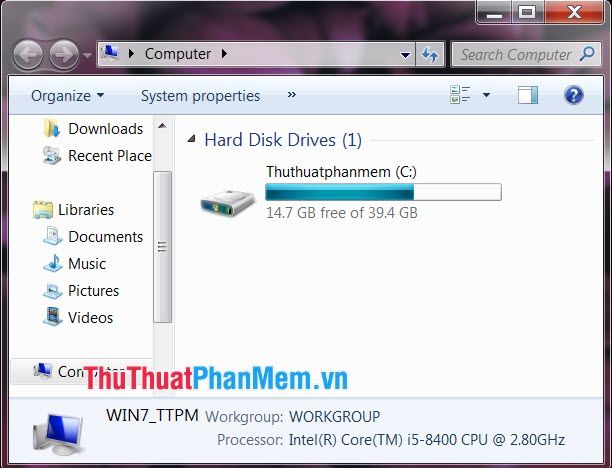
5. Hướng dẫn bung file ISO vào ổ đĩa ảo bằng UltraISO
Bước 1: Nhấp vào Công cụ (1) => chọn Gắn vào ổ đĩa ảo (2).
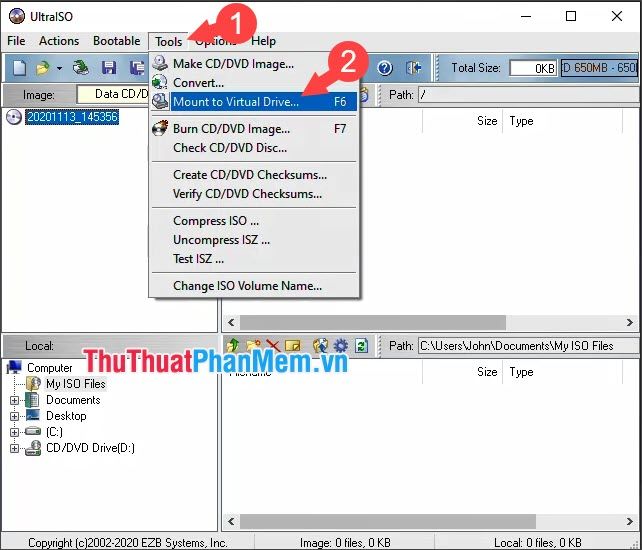
Bước 2: Nhấn vào biểu tượng … để chọn file ISO cần bung.
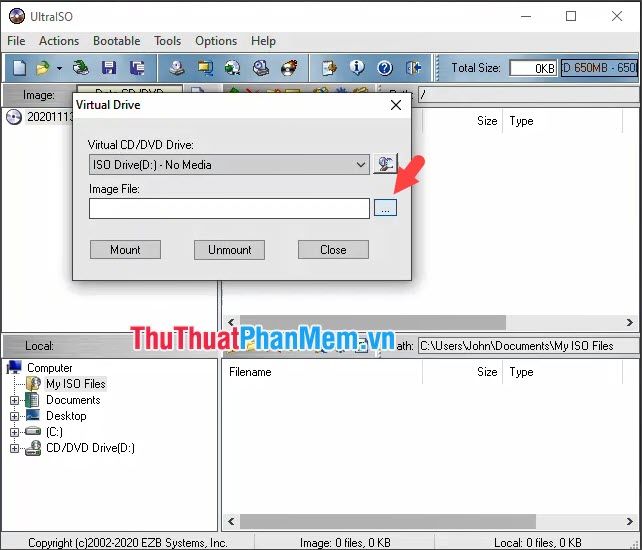
Tiếp theo, chọn file ISO (1) cần bung => nhấn Mở (2).
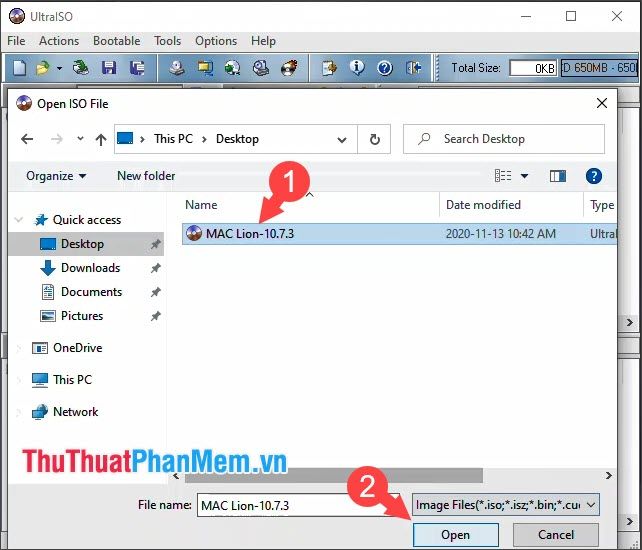
Bước 3: Nhấn Gắn để bung file ISO vào ổ đĩa ảo.
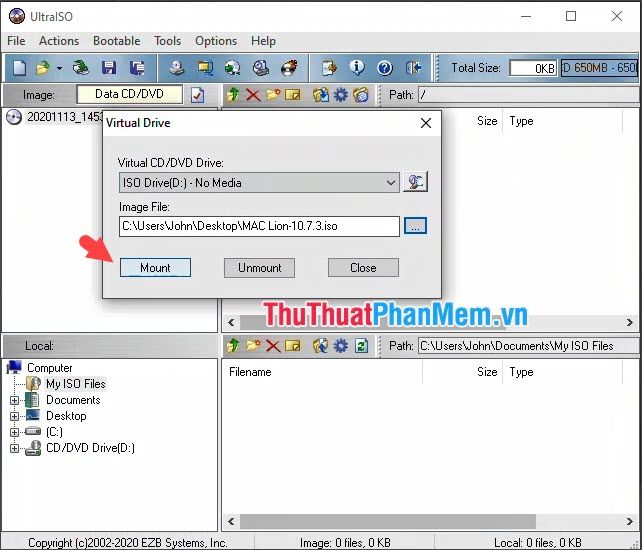
Sau đó, mở This PC để kiểm tra file ISO đã được gắn thành công.
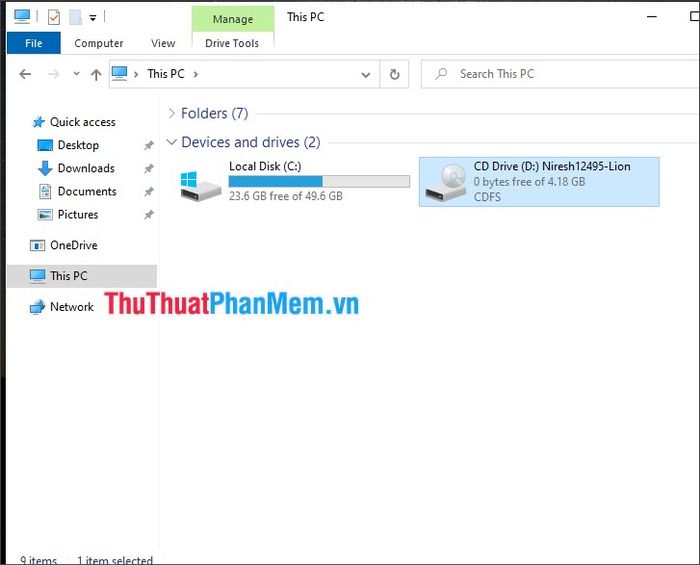
6. Hướng dẫn tháo đĩa ảo ISO bằng UltraISO
Ổ đĩa ảo sẽ chiếm dụng một phần dung lượng thực tế trên máy tính. Để giải phóng dung lượng, bạn cần tháo đĩa ảo sau khi sử dụng xong.
Cách 1:
Nhấp chuột phải vào ổ đĩa ảo (1) => chọn Eject (2) để tự động tháo đĩa ảo.
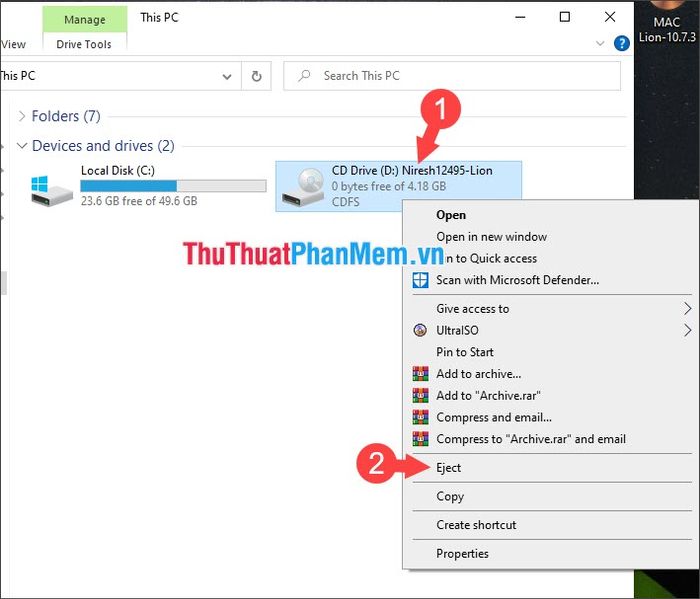
Cách 2:
Nhấp vào Công cụ (1) => chọn Gắn vào ổ đĩa ảo (2).
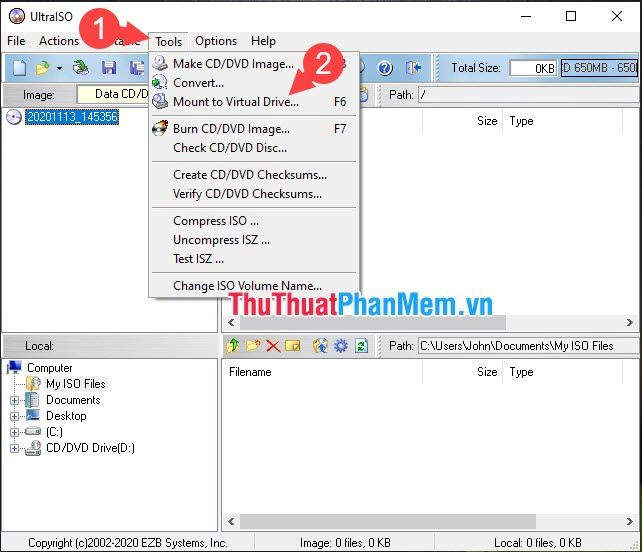
Sau đó, nhấn Tháo gỡ để hoàn tất việc tháo đĩa ảo.
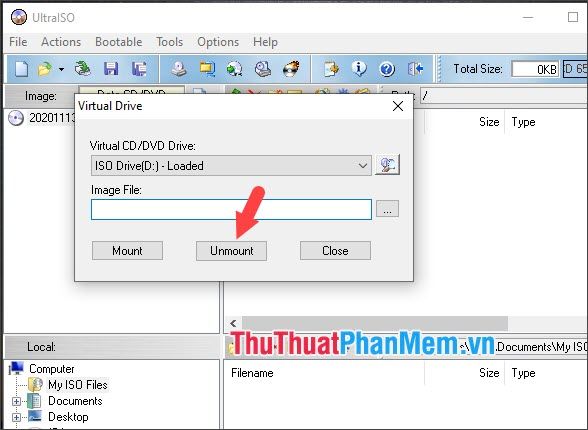
Với hướng dẫn chi tiết trên, bạn đã nắm rõ cách sử dụng UltraISO và những tiện ích mà phần mềm này mang lại. Chúc bạn một ngày làm việc hiệu quả và tràn đầy năng lượng!
Có thể bạn quan tâm

Top 10 thương hiệu máy rửa mặt nổi bật, bền bỉ và được tin dùng nhất hiện nay.

Top 7 địa chỉ mua kính mắt chất lượng và thời thượng tại Cao Lãnh, Đồng Tháp

Top 6 Bí quyết tạo khối phù hợp với từng dáng mặt

Khám phá 5 hòn đảo tuyệt mỹ lý tưởng cho kỳ cắm trại đáng nhớ tại Phú Yên

Bí quyết biến ảnh thường thành tranh vẽ nghệ thuật đẹp mê ly với Meitu


